Искате да се присъедините към гласов канал, за да говорите с приятелите си в Discord, но продължавате да получавате грешката „Изчакване на крайна точка“? Може би сте планирали важна среща с членовете на вашия екип, но не можете да се присъедините поради този неочакван проблем.
Ще ви покажем какво означава грешката „Изчакване на крайна точка“ в Discord и как можете да я поправите, за да продължите работата си с минимални проблеми.
защо не мога да кликна върху нищо в лентата на задачите сиMAKEUSEOF ВИДЕО НА ДЕНЯ
Какво причинява грешката в чакащата крайна точка?

Въпреки че звучи сложно, грешката Awaiting Endpoint има проста причина. Обикновено може да срещнете този проблем, когато вашият компютър и гласовият сървър на Discord не успеят да установят правилна връзка. Това не позволява предаването на данни между машините и причинява грешката: Изчакване на крайна точка.
Промяната на региона на сървъра за гласовия канал или проверката на вашата интернет връзка за проблеми е обичайното решение за този проблем. Въпреки че грешката почти винаги се разрешава без никакви усилия, необходими от потребителите - когато сървърът започне да работи отново - понякога проблемът е по-сложен от това.
Някои предварителни проверки и поправки
Когато сте заседнали с грешки при свързване като тази в Discord, винаги е добра идея да го направите оставете съобщение в текстовия чат на гласовия канал да уведоми другите участници за ситуацията.
Преди да опитате други разширени корекции, помислете за рестартиране на компютъра. Понякога проблемът е толкова основен, че просто рестартиране може да го поправи. Ако това не помогне, опитайте да проверите за проблеми с интернет връзката си, като посетите други уебсайтове и пуснете видеоклипове. Ако използвате VPN, деактивирайте го за известно време.
След като основното отстраняване на неизправности приключи, можете да преминете към по-насочени решения за грешката.
1. Проверете дали сървърът на Discord не работи
Прекъсването на сървъра е най-честата причина за грешката Awaiting Endpoint. Тъй като сървърът не отговаря, вашето устройство не може да създаде връзка и да предаде данни на други получатели.
За да проверите дали гласовият сървър на Discord, който е най-близо до вашето географско местоположение, в момента е активен и работи, преминете към discordstatus.com и превъртете надолу, докато стигнете до глас раздел.
Кликнете глас и намерете сървъра, който вашият гласов канал на Discord използва. Ако не знаете към кой сървър ви свързва Discord, можете да проверите това, като задържите курсора на мишката върху името на гласовия канал и щракнете върху Настройки (икона на зъбно колело). След това превъртете надолу до Замяна на регион и запишете местоположението на сървъра.
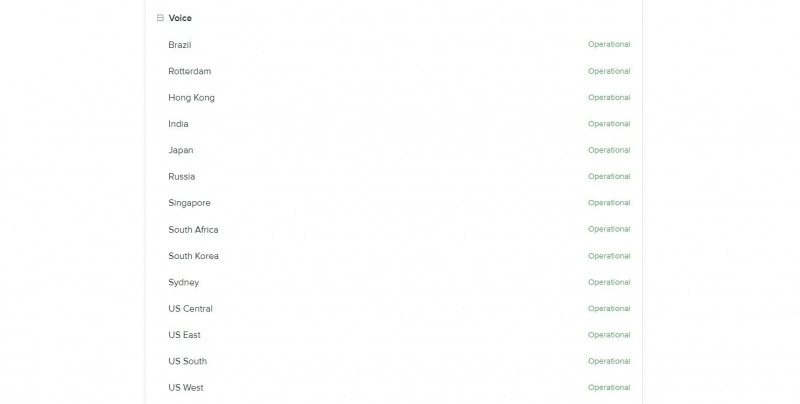
Ако състоянието на сървъра е Оперативен , това означава, че сървърът работи правилно и можете да продължите със секции #3 и #4. Ако не, сървърът в момента е офлайн и всичко, което остава да направите, е да превключите към друг сървърен регион, което ни отвежда до следващата точка.
2. Променете региона на сървъра за гласовия канал
Ако гласовият сървър по подразбиране не работи, можете да опитате да се свържете с друг за момента. Това може да причини висок ping и проблеми с комуникацията, но все пак е по-добре, отколкото изобщо да не можете да се присъедините към гласов канал.
За да направите това, задръжте курсора на мишката над името на гласовия канал и щракнете върху Настройки икона. След това, под Замяна на регион изберете сървър, за който знаете, че работи правилно. Можете да проверите кои сървъри работят, като използвате discordstatus.com .
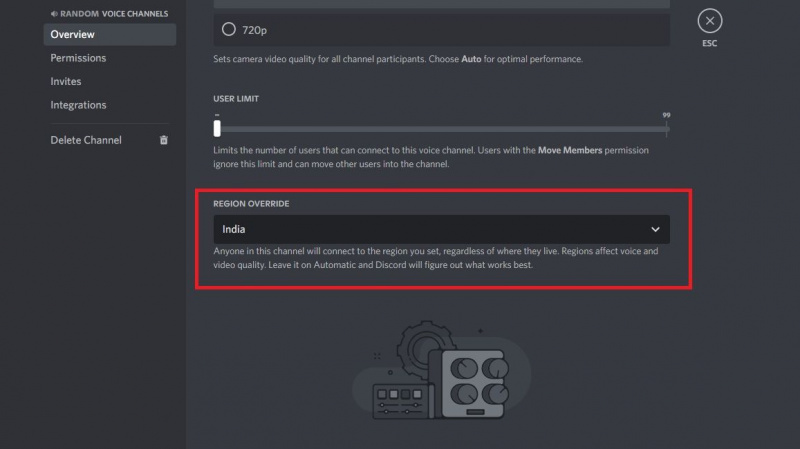
Кликнете Запазите промените продължавам. Промяната на региона на сървъра ще свърже отново всички участници в гласовия канал. Ще отнеме само няколко секунди, най-много.
3. Рестартирайте Discord
Ако сървърите на Discord са напълно наред, можете да сте сигурни, че проблемът е във вашата машина и клиента на Discord. Добър начин за решаване на подобни проблеми е да започнете наново, като рестартирате приложението Discord. За да направите това, прекъснете връзката с всички гласови канали, към които сте се присъединили, и щракнете върху бутон в горния десен ъгъл на прозореца.
Уверете се, че сте затворили приложението и от лентата на задачите, тъй като Discord остава отворен във фонов режим дори когато затворите прозореца на приложението. Можете също да използвате диспечера на задачите, за да изключите Discord клиента. Също така се препоръчва да рестартирате системата си още веднъж, само за да сте сигурни, че някоя неправилно конфигурирана настройка не причинява този проблем.
4. Актуализирайте/преинсталирайте Discord Client
Ако все още не можете да преодолеете грешката Awaiting Endpoint, можете да опитате да проверите дали приложението Discord, инсталирано на вашата машина, се нуждае от актуализация. Въпреки че Discord автоматично проверява за актуализации всеки път, когато го стартирате, добра опция е ръчно да проверявате за нови версии в ситуации като тази.
google mini не се свързва с wifi
За да проверите за актуализации, отворете Discord и натиснете Ctrl + R на Windows машини и Command + R на Mac. Discord ще се презареди за момент и ще инсталира актуализация, ако бъде намерена.
И накрая, ако нищо не работи, можете да опитате да преинсталирате Discord. Извършването на нова инсталация коригира всички проблеми с текущо инсталирания клиент на Discord и нулира всички лоши конфигурации, които може да са били направени от ваша страна. За да направите това, първо трябва да го направите ръчно деинсталирайте Discord от вашата система с помощта на контролния панел. След това изтеглете най-новата версия на приложението от уебсайта.
Изтегли: Раздор
След като преинсталирате приложението, ще можете да се свързвате с гласови канали, без да се сблъсквате с проблеми с връзката като чакаща крайна точка или грешка при свързване на RTC , за този въпрос.
Ако не можете да накарате гласовия чат на Discord да работи дори след прилагане на гореспоменатите корекции, можете да опитате да използвате тези алтернативи на Discord които в някои аспекти са дори по-добри от Discord. Обикновено е известно, че грешката Awaiting Endpoint се коригира веднага щом гласовите сървъри заработят отново, но чакането не е опция, когато трябва да присъствате на важна среща.
Сега можете да говорите с приятелите си в Discord
Проблемите с връзката при присъединяване към гласов канал в Discord са досадни, особено когато почукат на вратата неочаквано точно преди насрочена среща. За щастие е доста лесно да коригирате такива грешки, като извършите няколко бързи корекции.
Ако току-що сте започнали да използвате Discord и искате бързо да се запознаете с тънкостите на платформата, научаването на някои основни съвети и трикове за Discord е добро начало.
